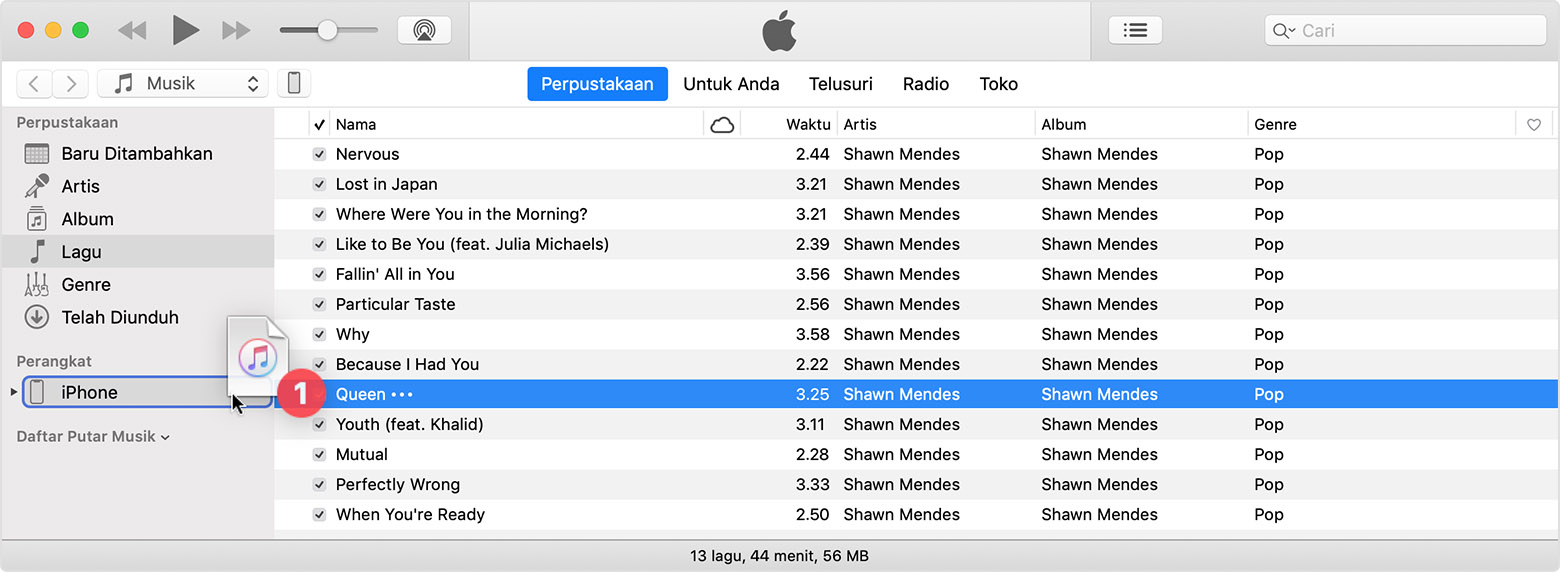Mengelola konten di iPhone, iPad, atau iPod touch menggunakan Mac secara manual
Anda dapat menambahkan musik, acara TV, dan film dari komputer ke perangkat iOS atau iPadOS secara manual.
Daripada menyelaraskan konten ke perangkat iOS atau iPadOS secara manual, coba gunakan Foto iCloud, Apple Music, atau layanan serupa untuk menyimpan konten dari Mac di cloud. Dengan demikian, Anda dapat mengakses musik, foto, dan file lainnya dari perangkat saat sedang tidak berada di dekat komputer.
Jika menggunakan macOS Catalina, Anda dapat menambahkan konten dari app Musik atau TV ke perangkat iOS atau iPadOS secara manual setelah mengaturnya di Finder. Jika menggunakan macOS Mojave atau versi lebih lama, Anda dapat menambahkan konten dari iTunes secara manual.
Ketahui versi macOS yang digunakan di Mac Anda.
Menambahkan konten dari app Musik atau TV secara manual
Di macOS Catalina, Anda dapat mengelola konten secara manual menggunakan app Musik atau TV. Ikuti langkah-langkah berikut.
Mengatur perangkat iOS atau iPadOS
Sambungkan perangkat ke komputer.
Buka jendela Finder.
Cari dan klik perangkat Anda. Jika diminta, pilih opsi percayai komputer Anda di perangkat.
Jika diminta untuk menyelaraskan perangkat, klik Mulai.
Gulir ke bagian Pilihan. Pilih “Kelola musik, film, dan acara TV secara manual”, lalu klik Terapkan.
Menambahkan konten dari app Musik atau TV
Sambungkan perangkat ke komputer.
Buka app Musik atau TV di Mac.
Pilih konten yang akan ditambahkan ke perangkat melalui perpustakaan.
Cari perangkat Anda di bar samping kiri, lalu tarik konten ke iPhone, iPad, atau iPod touch.
Menambahkan konten dari iTunes secara manual
Di macOS Mojave atau versi lebih lama, Anda dapat mengelola konten secara manual menggunakan iTunes. Ikuti langkah-langkah berikut.
Mengatur perangkat iOS atau iPadOS
Sambungkan perangkat ke komputer.
Buka iTunes. Pastikan Anda memiliki versi terbaru.
Cari dan klik perangkat Anda.
Di bar samping kiri, klik Ringkasan.
Gulir ke bagian Pilihan. Pilih “Kelola musik dan video secara manual”, lalu klik Terapkan.
Pesan yang berisi bahwa perangkat Anda diselaraskan dengan perpustakaan lain mungkin akan ditampilkan. Artinya Anda menggunakan komputer yang berbeda sebelumnya untuk menyelaraskan perangkat, dan iTunes tidak dapat menjalankan penyelarasan tanpa menghapus dan mengganti semua konten iTunes di perangkat lebih dulu.
Menambahkan konten dari iTunes
Sambungkan perangkat ke komputer.
Buka iTunes. Pastikan Anda memiliki versi terbaru.
Pilih konten yang akan ditambahkan ke perangkat melalui perpustakaan iTunes.
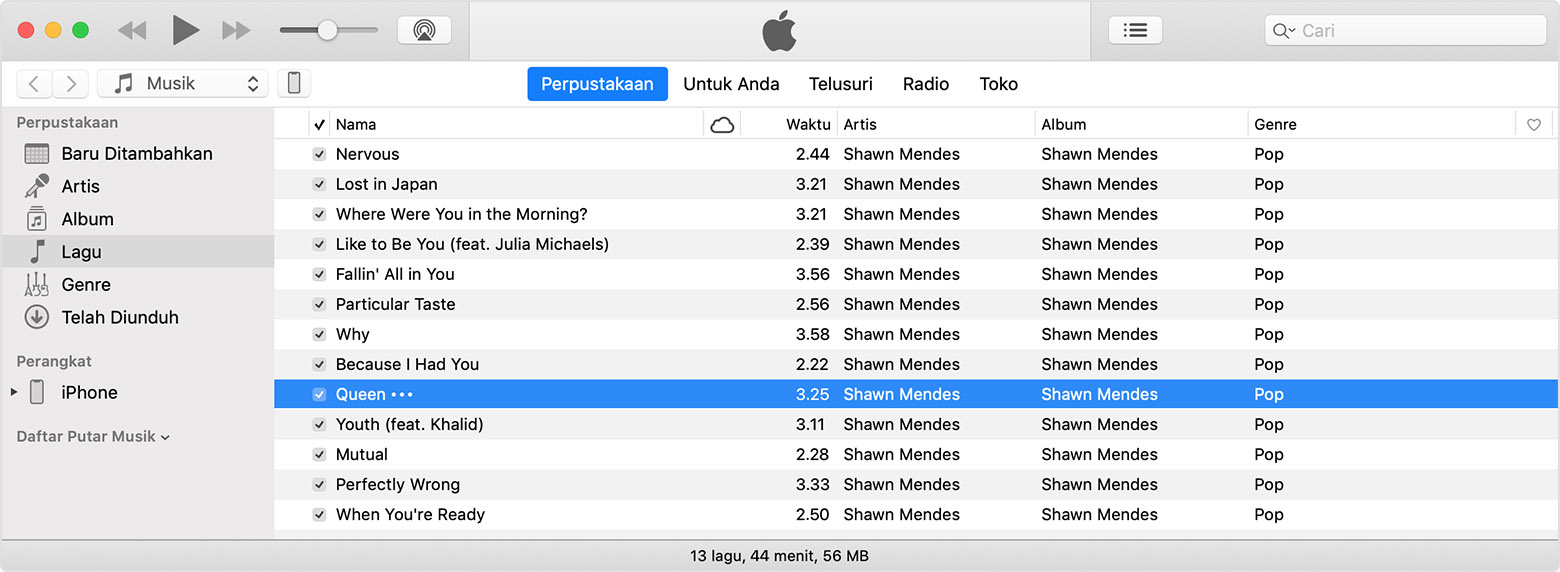
Cari perangkat Anda di bar samping kiri, lalu tarik konten ke iPhone, iPad, atau iPod touch.